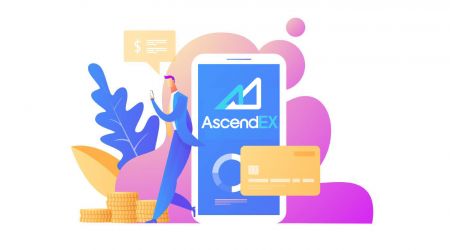Wie man sich bei AscendEX anmeldet und einzahlt
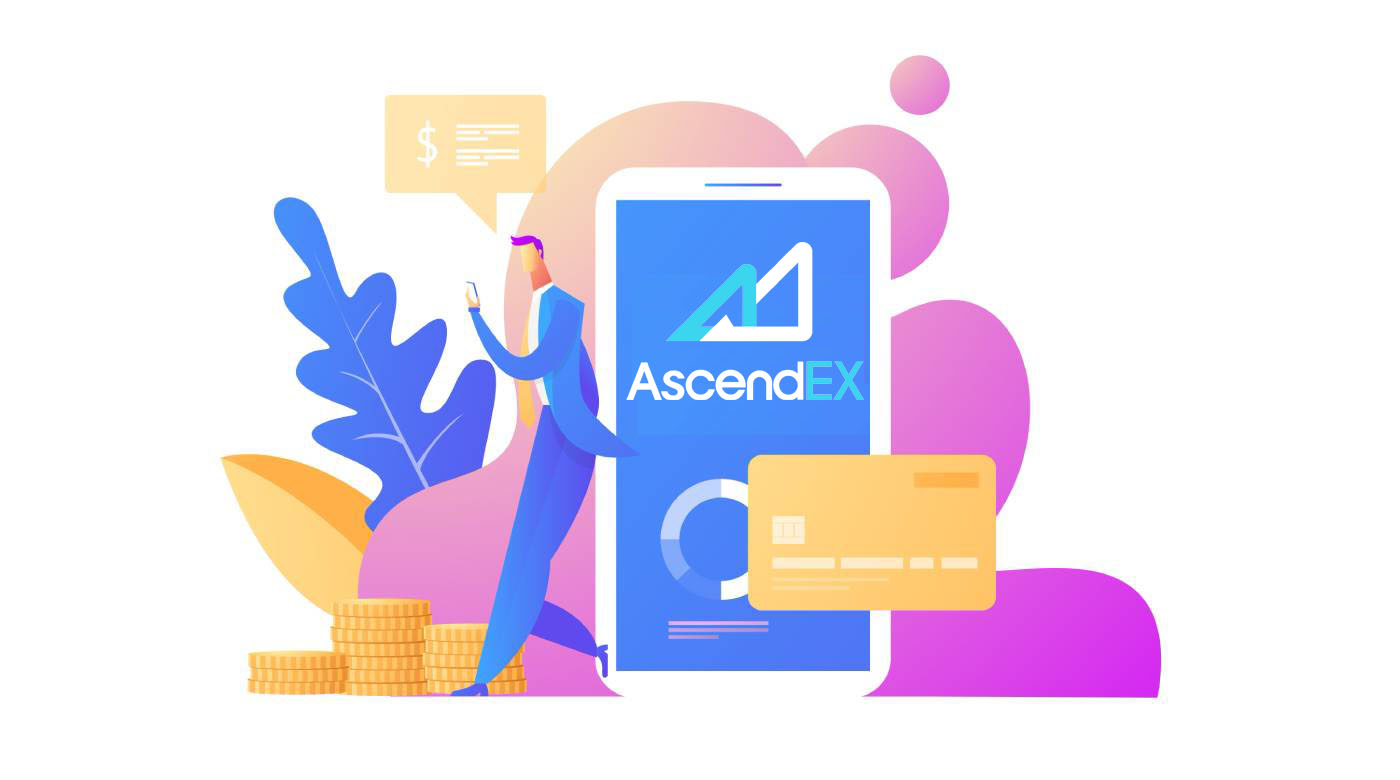
So melden Sie sich bei AscendEX an
So registrieren Sie ein AscendEX-Konto【PC】
Melden Sie sich mit E-Mail-Adresse an
1. Geben Sie ascendex.com ein, um die offizielle Website von AscendEX zu besuchen . Klicken Sie auf [Anmelden] in der oberen rechten Ecke für die Anmeldeseite .
2. Klicken Sie auf der Anmeldeseite auf [ E- Mail ], geben Sie Ihre E-Mail-Adresse ein, wählen Sie Land/Region aus, legen Sie das Passwort fest und bestätigen Sie es , geben Sie den Einladungscode ein (optional); Lesen und akzeptieren Sie die Nutzungsbedingungen , klicken Sie auf [ Weiter ], um Ihre E-Mail-Adresse zu bestätigen.
3. Geben Sie auf der Seite Sicherheitsüberprüfung den E-Mail-Bestätigungscode ein , der an Ihre Mailbox gesendet wurde, und klicken Sie auf [ Bestätigen

], um Ihre Telefonnummer hinzuzufügen (Sie können sie später hinzufügen).

Danach sehen Sie die Seite "Telefonbestätigung". Wenn Sie sie später hinzufügen möchten, klicken Sie auf "Jetzt überspringen".

Jetzt können Sie sich anmelden, um mit dem Handel zu beginnen!

Anmeldung mit Telefonnummer
1. Geben Sie ascendex.com ein, um die offizielle Website von AscendEX zu besuchen. Klicken Sie auf [ Anmelden ] in der oberen rechten Ecke, um zur Anmeldeseite zu gelangen.
2. Klicken Sie auf der Anmeldeseite auf [ Telefon ], geben Sie Ihre Telefonnummer ein, legen Sie das Passwort fest und bestätigen Sie es , geben Sie den Einladungscode ein (optional); Lesen und akzeptieren Sie die Nutzungsbedingungen, klicken Sie auf [ Weiter ], um Ihre Telefonnummer zu bestätigen.

3. Geben Sie auf der Seite Sicherheitsüberprüfung den an Ihr Telefon gesendeten Bestätigungscode ein und klicken Sie auf [ Bestätigen ] , um eine E-Mail-Adresse zu binden (Sie können sie später binden).

Jetzt können Sie sich anmelden, um mit dem Handel zu beginnen!
So registrieren Sie ein AscendEX-Konto【APP】
Melden Sie sich über die AscendEX-App an
1. Öffnen Sie die heruntergeladene AscendEX- App und klicken Sie auf das Profilsymbol in der oberen linken Ecke, um zur Anmeldeseite zu gelangen .

2. Sie können sich mit einer E- Mail-Adresse oder Telefonnummer registrieren . Wählen Sie beispielsweise für die E-Mail-Registrierung Land /Region aus, geben Sie eine E-Mail-Adresse ein, legen Sie das Passwort fest und bestätigen Sie es, geben Sie den Einladungscode ein (optional). Lesen und stimmen Sie den Nutzungsbedingungen zu, klicken Sie auf [Registrieren ] , um Ihre E-Mail-Adresse zu bestätigen.

3. Geben Sie den E-Mail-Bestätigungscode ein , der an Ihre Mailbox gesendet wurde, und fügen Sie Ihre Telefonnummer hinzu (Sie können sie später hinzufügen). Jetzt können Sie sich anmelden, um mit dem Handel zu beginnen!

Anmeldung über Mobile Web (H5)
1. Geben Sie ascendex.com ein, um die offizielle Website von AscendEX zu besuchen. Klicken Sie auf [ Registrieren ], um zur Anmeldeseite zu gelangen.
2. Sie können sich mit einer E- Mail-Adresse oder Telefonnummer registrieren . Klicken Sie zur Registrierung der Telefonnummer auf [ Telefon ], geben Sie Ihre Telefonnummer ein, legen Sie das Passwort fest und bestätigen Sie es , geben Sie den Einladungscode ein (optional); Lesen und akzeptieren Sie die Nutzungsbedingungen, klicken Sie auf [Weiter], um Ihre Telefonnummer zu bestätigen.

3. Geben Sie den an Ihr Telefon gesendeten Bestätigungscode ein und klicken Sie auf [ Weiter ].

4. Binden Sie eine E- Mail-Adresse (Sie können sie später binden). Jetzt können Sie sich anmelden, um mit dem Handel zu beginnen!

Laden Sie die AscendEX iOS-App herunter
Die mobile Version der Handelsplattform ist genau die gleiche wie die Webversion davon. Folglich wird es keine Probleme beim Handel und bei der Überweisung von Geldern geben. Darüber hinaus gilt die AscendEX-Handels-App für IOS als die beste App für den Online-Handel. Daher hat es eine hohe Bewertung im Laden.1. Geben Sie ascendex.com in Ihren Browser ein, um die offizielle Website von AscendEX zu besuchen. Klicken Sie unten auf [ Jetzt herunterladen ].

2. Klicken Sie auf [App Store] und folgen Sie den Anweisungen, um den Download abzuschließen.

Sie können sie auch direkt über den folgenden Link oder QR-Code herunterladen.
Link: https://m.ascendex.com/static/guide/download.html
QR-Code:

Laden Sie die AscendEX-Android-App herunter
Die Handels-App von AscendEX für Android gilt als die beste App für den Online-Handel. Daher hat es eine hohe Bewertung im Geschäft. Auch beim Handel und bei der Überweisung von Geldern wird es keine Probleme geben.1. Geben Sie ascendex.com in Ihren Browser ein, um die offizielle Website von AscendEX zu besuchen. Klicken Sie unten auf [ Jetzt herunterladen ].

2. Sie können über [ Google Play ] oder [ Sofort-Download ] herunterladen. Klicken Sie auf [ Instant Download ], wenn Sie die App schnell herunterladen möchten (empfohlen).

3. Klicken Sie auf [Sofort herunterladen].

4. Aktualisieren Sie ggf. die Einstellung und klicken Sie auf [Installieren].

5. Warten Sie, bis die Installation abgeschlossen ist. Dann können Sie sich bei der AscendEX-App anmelden und sich anmelden, um mit dem Handel zu beginnen.
Wie über Google Play herunterladen?
1. Suchen Sie über Ihren Browser nach Google Play und klicken Sie auf [Jetzt herunterladen] (überspringen Sie diesen Schritt, wenn Sie die App bereits haben).

2. Öffnen Sie die Google Play App auf Ihrem Telefon.

3. Registrieren oder melden Sie sich bei Ihrem Google-Konto an und suchen Sie im Store nach [AscendEX].

4. Klicken Sie auf [Installieren], um den Download abzuschließen. Dann können Sie sich bei der AscendEX-App anmelden und sich anmelden, um mit dem Handel zu beginnen.
Sie können sie auch direkt über den folgenden Link oder QR-Code herunterladen.
Link: https://m.ascendex.com/static/guide/download.html
QR-Code:

AscendEX Mobile Web-Version

Wenn Sie auf der mobilen Webversion der AscendEX-Handelsplattform handeln möchten, können Sie dies ganz einfach tun. Öffnen Sie zunächst Ihren Browser auf Ihrem Mobilgerät. Suchen Sie danach nach „ascendex.com“ und besuchen Sie die offizielle Website des Brokers. Hier sind Sie ja! Jetzt können Sie von der mobilen Webversion der Plattform aus handeln. Die mobile Webversion der Handelsplattform ist genau die gleiche wie eine normale Webversion davon. Folglich wird es keine Probleme beim Handel und bei der Überweisung von Geldern geben.
FAQ zur Registrierung
Kann ich den Bindungsschritt überspringen, wenn ich ein Konto per Telefon oder E-Mail registriere?
Ja. AscendEX empfiehlt jedoch dringend, dass Benutzer ihre Telefonnummer und E-Mail-Adresse binden, wenn sie ein Konto registrieren, um die Sicherheit zu erhöhen. Bei verifizierten Konten wird die zweistufige Verifizierung aktiviert, wenn Benutzer sich bei ihren Konten anmelden, und kann verwendet werden, um Benutzern, die von ihren Konten gesperrt sind, das Abrufen von Konten zu erleichtern.
Kann ich ein neues Telefon binden, wenn ich das aktuelle verloren habe, das an mein Konto gebunden ist?
Ja. Benutzer können ein neues Telefon binden, nachdem sie das alte von ihrem Konto getrennt haben. Um das alte Telefon zu entbinden, gibt es zwei Methoden:
- Offizielle Unverbindlichkeit: Bitte senden Sie eine E-Mail an [email protected] mit folgenden Informationen: Anmeldetelefon, Land, die letzten 4 Ziffern des Ausweisdokuments.
- Do It Yourself Unbinding: Bitte besuchen Sie die offizielle Website von AscendEX und klicken Sie auf das Profilsymbol – [Kontosicherheit] auf Ihrem PC oder klicken Sie auf das Profilsymbol – [Sicherheitseinstellung] in Ihrer App.
Kann ich eine neue E-Mail binden, wenn ich die aktuelle an mein Konto gebundene E-Mail verloren habe?
Wenn auf die E-Mail eines Benutzers nicht mehr zugegriffen werden kann, kann er eine der beiden folgenden Methoden verwenden, um die Bindung seiner E-Mail aufzuheben:
- Offizielle Entbindung
Das Bestätigungsfoto des Ausweisdokuments muss den Benutzer enthalten, der eine Notiz mit den folgenden Informationen hält: die E-Mail an das Konto gebundene Adresse, das Datum, den Antrag auf Zurücksetzen der E-Mail und Gründe dafür und „AscendEX ist nicht verantwortlich für einen möglichen Verlust von Kontoguthaben, der durch das Zurücksetzen meiner E-Mail verursacht wird.“
- Do It Yourself Unbinding: Benutzer sollten die offizielle Website von AscendEX besuchen und auf ihrem PC auf das Profilsymbol – [Kontosicherheit] oder in der App auf das Profilsymbol – [Sicherheitseinstellung] klicken.
Kann ich mein Registrierungstelefon oder meine E-Mail-Adresse zurücksetzen?
Ja. Benutzer können die offizielle Website von AscendEX besuchen und auf ihrem PC auf das Profilsymbol – [Kontosicherheit] oder in der App auf das Profilsymbol – [Sicherheitseinstellung] klicken, um das Registrierungstelefon oder die E-Mail zurückzusetzen.
Was soll ich tun, wenn ich keinen Bestätigungscode von meinem Telefon erhalte?
Benutzer können auch die folgenden fünf Methoden ausprobieren, um dieses Problem zu lösen:
- Benutzer sollten sicherstellen, dass die eingegebene Telefonnummer korrekt ist. Die Telefonnummer muss die Anmeldetelefonnummer sein.
- Benutzer sollten sicherstellen, dass sie auf die Schaltfläche [Senden] geklickt haben.
- Benutzer sollten sicherstellen, dass ihr Mobiltelefon ein Signal hat und dass sie sich an einem Ort befinden, an dem Daten empfangen werden können. Darüber hinaus können Benutzer versuchen, das Netzwerk auf ihren Geräten neu zu starten.
- Benutzer sollten sicherstellen, dass AscendEX nicht in ihren Mobiltelefonkontakten oder anderen Listen blockiert ist, die die SMS der Plattform blockieren können.
- Benutzer können ihre Mobiltelefone neu starten.
Was soll ich tun, wenn ich keinen Bestätigungscode per E-Mail erhalte?
Benutzer können die folgenden fünf Methoden ausprobieren, um dieses Problem zu lösen:
- Benutzer sollten sicherstellen, dass die von ihnen eingegebene E-Mail-Adresse die richtige Anmelde-E-Mail-Adresse ist.
- Benutzer sollten sicherstellen, dass sie auf die Schaltfläche [Senden] geklickt haben.
- Benutzer sollten sicherstellen, dass ihr Netzwerk über genügend Signal verfügt, um Daten zu empfangen. Darüber hinaus können Benutzer versuchen, das Netzwerk auf ihren Geräten neu zu starten
- Benutzer sollten sicherstellen, dass AscendEX nicht durch ihre E-Mail-Adresse blockiert wird und sich nicht im Spam-/Papierkorbbereich befindet.
- Benutzer können versuchen, ihre Geräte neu zu starten.
So zahlen Sie bei AscendEX ein
So hinterlegen Sie digitale Assets auf AscendEX【PC】
Über eine Einzahlungsadresse auf der Plattform können Sie digitale Assets von externen Plattformen oder Wallets bei AscendEX hinterlegen. Wie finde ich die Adresse?
1. Besuchen Sie die offizielle Website von AscendEX.

2. Klicken Sie auf [My Asset] - [Cash Account]

3. Klicken Sie auf [Deposit] und wählen Sie den Token aus, den Sie einzahlen möchten. Nehmen Sie USDT als Beispiel:
- Wählen Sie USDT
- Wählen Sie den öffentlichen Kettentyp aus (Gebühren sind für verschiedene Kettentypen unterschiedlich)
- Klicken Sie auf [Kopieren], um die Einzahlungsadresse zu kopieren und in das Feld für die Auszahlungsadresse auf der externen Plattform oder Brieftasche einzufügen. Sie können auch den QR-Code scannen, um einzuzahlen

Nehmen Sie als Beispiel die Einzahlung von XRP. Wählen Sie XRP aus und klicken Sie auf [Bestätigen], um fortzufahren.

5. Kopieren Sie sowohl das Tag als auch die Einzahlungsadresse und fügen Sie sie in das Feld für die Auszahlungsadresse auf der externen Plattform oder Brieftasche ein.

6. Überprüfen Sie die Einzahlung unter [Einzahlungshistorie].

7. Wenn Sie derzeit keine digitalen Assets besitzen, besuchen Sie bitte ascendex.com auf dem PC – [Fiat-Zahlung], um zu kaufen und mit dem Handel zu beginnen.

Weitere Einzelheiten finden Sie unter ascendex.com zur Implementierung der Kredit-/Debitkarten-Zahlungslösung.
So hinterlegen Sie digitale Assets auf AscendEX【APP】
Über eine Einzahlungsadresse auf der Plattform können Sie digitale Assets von externen Plattformen oder Wallets bei AscendEX hinterlegen. Wie finde ich die Adresse?1. Öffnen Sie die AscendEX App und klicken Sie auf [Balance].

2. Klicken Sie auf [Deposit]

3. Wählen Sie den Token aus, den Sie hinterlegen möchten. Nehmen Sie USDT als Beispiel:
- Wählen Sie USDT
- Wählen Sie den öffentlichen Kettentyp aus (Gebühren sind für verschiedene Kettentypen unterschiedlich)
- Klicken Sie auf [ADRESSE KOPIEREN], um die Einzahlungsadresse zu kopieren und in das Feld für die Auszahlungsadresse auf der externen Plattform oder Brieftasche einzufügen. Sie können auch den QR-Code scannen, um einzuzahlen

Nehmen Sie als Beispiel eine Einzahlung von XRP. Klicken Sie auf [Bestätigen], um fortzufahren.

5. Kopieren Sie sowohl das Tag als auch die Einzahlungsadresse und fügen Sie sie in das Feld für die Auszahlungsadresse auf der externen Plattform oder Brieftasche ein.

6. Überprüfen Sie die Einzahlung unter [Verlauf].

7. Wenn Sie derzeit keine digitalen Assets besitzen, besuchen Sie bitte ascendex.com auf dem PC – [Fiat-Zahlung], um zu kaufen und mit dem Handel zu beginnen.
Weitere Einzelheiten finden Sie unter ascendex.com zur Implementierung der Kredit-/Debitkarten-Zahlungslösung.
So kaufen Sie Krypto mit BANXA für Fiat Payment
AscendEX hat sich mit Fiat-Zahlungsdienstleistern wie BANXA, MoonPay usw. zusammengetan, um Benutzern den Kauf von BTC, ETH und mehr mit über 60 Fiat-Währungen mit wenigen Klicks zu ermöglichen.Im Folgenden sind die Schritte zur Verwendung von BANXA für Fiat-Zahlungen aufgeführt.
1. Melden Sie sich auf Ihrem PC bei Ihrem AscendEX-Konto an und klicken Sie oben links auf der Homepage auf [Krypto kaufen] .

2. Wählen Sie auf der Krypto-Kaufseite die digitalen Vermögenswerte, die Sie kaufen möchten, und eine Fiat-Währung zur Zahlung aus und geben Sie den Gesamtwert der Fiat-Währung ein. Wählen Sie BANXA als Dienstanbieter und eine verfügbare Zahlungsmethode aus. Bestätigen Sie alle Informationen Ihrer Bestellung: Krypto-Betrag und Gesamtwert der Fiat-Währung und klicken Sie dann auf [Weiter].

3. Lesen und akzeptieren Sie den Haftungsausschluss und klicken Sie dann auf [Bestätigen].

Die folgenden Schritte müssen auf der BANXA-Website durchgeführt werden, um den Vorgang fortzusetzen.
Sie Ihre E-Mail-Adresse und Handynummer ein und klicken Sie auf „Bestätigen“.

2.Verifizieren Sie die Telefonnummer, indem Sie den per SMS gesendeten Code eingeben.

3.Erstbenutzer müssen die Identitätsprüfung abschließen.

4. Geben Sie nach Abschluss der Identitätsprüfung die Karteninformationen ein, um die Zahlung vorzunehmen.

5.Sie können Ihren Zahlungsstatus auch über Bestellreferenzen auf BANXA überprüfen. Klicken Sie auf die Schaltfläche „Zurück zu AscendEX“, um zur AscendEX-Website zurückzukehren. Nach Genehmigung der Zahlungsanforderung erhalten Sie eine Bestätigungs-E-Mail von BANXA. Sie erhalten auch eine E-Mail mit einer Einzahlungsbenachrichtigung von AscendEX, sobald Ihr gekaufter Vermögenswert nach Abschluss des Kaufs auf Ihr Konto eingezahlt wird.

So kaufen Sie Krypto mit Simplex für Fiat Payment
AscendEX hat sich mit Fiat-Zahlungsdienstleistern wie Simplex, MoonPay usw. zusammengetan, um es Benutzern zu ermöglichen, BTC, ETH und mehr mit über 60 Fiat-Währungen mit wenigen Klicks zu kaufen.
Im Folgenden sind die Schritte zur Verwendung von Simplex für Fiat-Zahlungen aufgeführt.
1. Melden Sie sich auf Ihrem PC bei Ihrem AscendEX-Konto an und klicken Sie oben links auf der Homepage auf [Krypto kaufen] .

2. Wählen Sie auf der Krypto-Kaufseite die digitalen Vermögenswerte, die Sie kaufen möchten, und eine Fiat-Währung zur Zahlung aus und geben Sie den Gesamtwert der Fiat-Währung ein. Wählen Sie SIMPLEX als Dienstanbieter und eine verfügbare Zahlungsmethode aus. Bestätigen Sie alle Informationen Ihrer Bestellung: Krypto-Betrag und Gesamtwert der Fiat-Währung und klicken Sie dann auf [Weiter].

3. Lesen und akzeptieren Sie den Haftungsausschluss und klicken Sie dann auf [Bestätigen].

Die folgenden Schritte müssen auf der Simplexs-Website durchgeführt werden, um den Vorgang fortzusetzen.
Sie die Karteninformationen und persönlichen Informationen ein. Derzeit akzeptiert Simplex von Visa und Mastercard ausgestellte Kredit-/Debitkarten.

2.Klicken Sie auf [Bestätigen], um Ihre E-Mail zu bestätigen.

Erstbenutzer müssen im ersten Schritt ihre Telefonnummer und E-Mail-Adresse verifizieren.

3.Verifizieren Sie die Telefonnummer, indem Sie den per SMS gesendeten Code eingeben.

4.Klicken Sie auf die Schaltfläche „WEITER“, um fortzufahren.

5. Laden Sie ein Dokument hoch (Reisepass/Führerschein/von der Regierung ausgestellter Ausweis), um die Ausweisüberprüfung gemäß der Simplex-Anforderung abzuschließen.

6. Nach dem Absenden werden Sie per E-Mail von Simplex benachrichtigt, dass Ihre Zahlung bearbeitet wird. Klicken Sie auf die Schaltfläche „Zurück zu AscendEX“, um zur AscendEX-Website zurückzukehren.

7. Nach Genehmigung der Zahlungsanforderung erhalten Sie eine Bestätigungs-E-Mail von Simplex. Sie erhalten außerdem eine E-Mail mit einer Einzahlungsbenachrichtigung von AscendEX, sobald Ihr gekaufter Vermögenswert nach Abschluss des Kaufs auf Ihr Konto eingezahlt wird.

So kaufen Sie Krypto mit mercuryo für Fiat Payment
AscendEX hat sich mit Fiat-Zahlungsdienstleistern wie mercuryo, MoonPay usw. zusammengetan, um es Benutzern zu ermöglichen, BTC, ETH und mehr mit über 60 Fiat-Währungen mit wenigen Klicks zu kaufen.
Im Folgenden sind die Schritte zur Verwendung von Mercuryo für Fiat-Zahlungen aufgeführt.
1. Melden Sie sich auf Ihrem PC bei Ihrem AscendEX-Konto an und klicken Sie oben links auf der Startseite auf [ Krypto kaufen ].

2. Wählen Sie auf der Krypto-Kaufseite die digitalen Vermögenswerte, die Sie kaufen möchten, und eine Fiat-Währung zur Zahlung aus und geben Sie den Gesamtwert der Fiat-Währung ein. Wählen Sie MERCURYO als Dienstanbieter und eine verfügbare Zahlungsmethode aus. Bestätigen Sie alle Informationen Ihrer Bestellung: Krypto-Betrag und Gesamtwert der Fiat-Währung und klicken Sie dann auf [Weiter].

3. Lesen und akzeptieren Sie den Haftungsausschluss und klicken Sie dann auf [Bestätigen].

Die folgenden Schritte müssen auf der mercuryos-Website durchgeführt werden, um den Vorgang fortzusetzen.
1. Sie müssen den Nutzungsbedingungen zustimmen und auf Kaufen klicken.

2. Geben Sie Ihre Telefonnummer ein und geben Sie den Bestätigungscode ein, den Sie auf dem Telefon erhalten haben, um Ihre Telefonnummer zu bestätigen.

3. Geben Sie Ihre E-Mail-Adresse ein und klicken Sie auf Code senden. Dann müssen Sie den in Ihrer E-Mail erhaltenen Code eingeben, um ihn zu bestätigen.

4. Geben Sie die persönlichen Daten ein – Vorname, Nachname und Geburtsdatum – wie in Ihrem Ausweisdokument angegeben und klicken Sie auf „Senden“.

5. Geben Sie die Karteninformationen ein – Kartennummer, Ablaufdatum, Name des Karteninhabers in Großbuchstaben und klicken Sie auf „Kaufen“.
Mercuryo akzeptiert NUR Visa und MasterCard: virtuelle, Debit- und Kreditkarten. Mercuryo hält 1 EUR und gibt ihn sofort wieder frei, um zu prüfen, ob Ihre Bankkarte gültig ist.

6.Geben Sie den Code zur Sicherheitsbestätigung ein.

7. Pass KYC
Sie müssen Ihr Land auswählen und je nach Staatsbürgerschaft ein Bild und ein Selfie mit einem der folgenden von der Regierung ausgestellten Ausweisdokumente senden:
A. Reisepass
B. Personalausweis (beide Seiten )
C. Führerschein

8. Transaktion abgeschlossen
Sobald die Krypto-Transaktion abgeschlossen ist, erhalten Sie von mercuryo eine E-Mail mit allen Details der Transaktion, einschließlich des abgebuchten Fiat-Betrags, des gesendeten Krypto-Betrags, der Mercuryo-ID der Transaktion, der Aufladeadresse. Sie erhalten außerdem eine E-Mail mit einer Einzahlungsbenachrichtigung von AscendEX, sobald Ihr gekaufter Vermögenswert nach Abschluss des Kaufs auf Ihr Konto eingezahlt wird.
So kaufen Sie Krypto mit MoonPay für Fiat Payment
AscendEX hat sich mit Fiat-Zahlungsdienstleistern wie MoonPay, Simplex usw. zusammengetan, um es Benutzern zu ermöglichen, BTC, ETH und mehr mit über 60 Fiat-Währungen mit wenigen Klicks zu kaufen.
Im Folgenden sind die Schritte zur Verwendung von MoonPay für Fiat-Zahlungen aufgeführt.
1. Melden Sie sich auf Ihrem PC bei Ihrem AscendEX-Konto an und klicken Sie oben links auf der Homepage auf [Krypto kaufen] .

2. Wählen Sie auf der Krypto-Kaufseite die digitalen Vermögenswerte, die Sie kaufen möchten, und eine Fiat-Währung zur Zahlung aus und geben Sie den Gesamtwert der Fiat-Währung ein. Wählen Sie MOONPAY als Dienstanbieter und eine verfügbare Zahlungsmethode aus. Bestätigen Sie alle Informationen Ihrer Bestellung: Krypto-Betrag und Gesamtwert der Fiat-Währung und klicken Sie dann auf [Weiter].

3. Lesen und akzeptieren Sie den Haftungsausschluss und klicken Sie dann auf [Bestätigen].

Die folgenden Schritte müssen auf der MoonPays-Website durchgeführt werden, um den Vorgang fortzusetzen.
1. Geben Sie Ihre Wallet-Adresse ein.

2. Geben Sie eine E-Mail-Adresse ein, um ein MoonPay-Konto zu erstellen. Bestätigen Sie Ihre E-Mail-Adresse, indem Sie den Bestätigungscode eingeben, den Sie per E-Mail erhalten. Lesen und akzeptieren Sie die Nutzungsbedingungen und die Datenschutzrichtlinie von MoonPay. Klicken Sie dann auf [Weiter].

3. Geben Sie Ihre grundlegenden Daten wie Ihren Namen, Ihr Geburtsdatum und Ihre Nationalität usw. ein. Klicken Sie dann auf [Weiter].

4. Geben Sie die Rechnungsadresse(n) ein, um Ihre Zahlung zu bearbeiten.

5. Fügen Sie eine Zahlungsmethode hinzu.

6. Geben Sie die Rechnungsadresse(n), die Stadt, die Postleitzahl und das Land Ihrer Karte ein. Klicken Sie dann auf [Weiter].

7. Geben Sie Ihre Kartendaten ein, einschließlich der Kartennummer, des Ablaufdatums und des Kartensicherheitscodes. Klicken Sie dann auf [Weiter].

8. Bestätigen Sie Ihre Zahlungsdetails, überprüfen Sie die Nutzungsbedingungen von MoonPay und klicken Sie auf [Jetzt kaufen].

9. Überprüfen Sie hier Ihre Bestellinformationen und den Status.

10. Nach dem Absenden werden Sie von MoonPay per E-Mail benachrichtigt, dass Ihre Zahlung verarbeitet wird. Nach Genehmigung der Zahlungsanforderung erhalten Sie eine Bestätigungs-E-Mail von MoonPay. Sie erhalten auch eine E-Mail mit einer Einzahlungsbenachrichtigung von AscendEX, sobald Ihr gekauftes Gut auf Ihrem Konto eingezahlt wurde.

FAQ
Was ist ein Ziel-Tag/Memo/Nachricht?
Ein Ziel-Tag/Memo/Nachricht ist ein zusätzliches Adressmerkmal, das aus Zahlen besteht, die zur Identifizierung eines Transaktionsempfängers über eine Brieftaschenadresse hinaus erforderlich sind.Hier ist der Grund dafür:
Um die Verwaltung zu erleichtern, geben die meisten Handelsplattformen (wie AscendEX) allen Krypto-Händlern eine Adresse, um alle Arten von digitalen Vermögenswerten einzuzahlen oder abzuheben. Daher wird ein Tag/Memo verwendet, um zu bestimmen, welchem tatsächlichen Einzelkonto eine bestimmte Transaktion zugewiesen und gutgeschrieben werden soll.
Zur Vereinfachung kann die Adresse, an die Benutzer eine dieser Kryptowährungen senden, mit einer Wohnhausadresse gleichgesetzt werden. Das Tag/Memo identifiziert, welche spezifischen Wohnungsnutzer in dem Wohnhaus wohnen.
Hinweis: Wenn die Einzahlungsseite die Tag/Memo/Nachricht-Informationen erfordert, müssen Benutzer bei der Einzahlung auf AscendEX ein Tag/Memo/eine Nachricht eingeben, um sicherzustellen, dass die Einzahlung gutgeschrieben werden kann. Benutzer müssen die Tag-Regeln der Zieladresse befolgen, wenn sie Assets von AscendEX abheben.
Welche Kryptowährungen verwenden die Destination-Tag-Technologie?
Die folgenden auf AscendEX verfügbaren Kryptowährungen verwenden die Ziel-Tag-Technologie:
| Kryptowährung |
Funktionsname |
| XRP |
Schild |
| XEM |
Nachricht |
| EOS |
Memo |
| BNB |
Memo |
| ATOM |
Memo |
| IOST |
Memo |
| XLM |
Memo |
| ABBC |
Memo |
| ANKR |
Memo |
| CHZ |
Memo |
| RUNE |
Memo |
| SWINGBY |
Memo |
Wenn Benutzer diese Vermögenswerte einzahlen oder abheben, müssen sie eine korrekte Adresse zusammen mit einem entsprechenden Tag/Memo/Nachricht angeben. Ein verpasstes, falsches oder nicht übereinstimmendes Tag/Memo/Nachricht kann zu fehlgeschlagenen Transaktionen führen und die Assets können nicht abgerufen werden.
Wie hoch ist die Anzahl der Blockbestätigungen?
Bestätigung:
Nachdem eine Transaktion an das Bitcoin-Netzwerk gesendet wurde, kann sie in einen Block aufgenommen werden, der im Netzwerk veröffentlicht wird. Wenn das passiert, heißt es, dass die Transaktion in einer Tiefe von einem Block abgebaut wurde. Mit jedem weiteren gefundenen Block wird die Anzahl der Blöcke in der Tiefe um eins erhöht. Um doppelte Ausgaben zu vermeiden, sollte eine Transaktion erst dann als bestätigt gelten, wenn sie eine bestimmte Anzahl von Blöcken tief ist.
Anzahl Bestätigungen:
Der klassische Bitcoin-Client zeigt eine Transaktion als „n/unbestätigt“ an, bis die Transaktion 6 Blöcke tief ist. Händler und Börsen, die Bitcoins als Zahlungsmittel akzeptieren, können und sollten ihre Schwelle festlegen, wie viele Blöcke erforderlich sind, bis die Gelder als bestätigt gelten. Die meisten Handelsplattformen, die das Risiko doppelter Ausgaben tragen, benötigen 6 oder mehr Blöcke.
Umgang mit einer nicht gutgeschriebenen Anzahlung
Vermögenswerte, die auf AscendEX eingezahlt werden, durchlaufen die folgenden drei Schritte:
1. Benutzer müssen eine Auszahlungsanfrage auf der Handelsplattform stellen, von der sie ihre Vermögenswerte übertragen möchten. Die Auszahlung wird auf der Handelsplattform verifiziert.
2. Dann wird die Transaktion auf der Blockchain bestätigt. Benutzer können den Bestätigungsprozess in einem Blockchain-Browser anhand ihrer Transaktions-ID auf ihren spezifischen Token überprüfen.
3. Eine auf der Blockchain bestätigte und einem AscendEX-Konto gutgeschriebene Einzahlung gilt als vollständige Einzahlung.
Hinweis: Eine Netzwerküberlastung kann den Transaktionsprozess verlängern.
Wenn eine Einzahlung getätigt, aber Ihrem AscendEX-Konto noch nicht gutgeschrieben wurde, können Sie die folgenden Schritte ausführen, um den Status der Transaktion zu überprüfen:
1. Holen Sie sich Ihre Transaktions-ID (TXID) von der Plattform, von der Sie die Vermögenswerte abgehoben haben, oder fragen Sie die Plattform nach der TXID, wenn Sie sie nicht finden können. Eine TXID bestätigt, dass die Plattform die Auszahlung abgeschlossen hat und die Vermögenswerte in die Blockchain übertragen wurden.
2. Überprüfen Sie den Blockbestätigungsstatus mit der TXID, indem Sie den entsprechenden Blockchain-Browser verwenden. Wenn die Anzahl der Blockbestätigungen geringer ist als die Anforderungen von AscendEX, haben Sie bitte etwas Geduld. Ihre Anzahlung wird gutgeschrieben, wenn die Anzahl der Bestätigungen den Anforderungen entspricht.
3. Wenn die Anzahl der Blockbestätigungen die AscendEX-Anforderung erfüllt, die Einzahlung jedoch immer noch nicht Ihrem AscendEX-Konto gutgeschrieben wird, senden Sie bitte eine E-Mail an den Kundendienst unter ([email protected]) und geben Sie die folgenden Informationen an: Ihr AscendEX-Konto, Token-Name, Einzahlung Betrag und Transaktions-ID (TXID).
Bitte beachten Sie:
1. Wenn die TXID nicht generiert wird, überprüfen Sie den Auszahlungsprozess mit der Auszahlungsplattform.
2. Die Transaktion dauert länger, wenn es zu einer Netzwerküberlastung kommt. Wenn die Blockbestätigung noch verarbeitet wird oder die Anzahl der Blockbestätigungen geringer ist als die Anforderungen von AscendEX, haben Sie bitte etwas Geduld.
3. Bitte bestätigen Sie die Transaktionsinformationen, insbesondere die Einzahlungsadresse, die Sie bei der Übertragung von Vermögenswerten von AscendEX kopiert haben, um unnötigen Vermögensverlust zu vermeiden. Denken Sie immer daran, dass Transaktionen auf der Blockchain irreversibel sind.
Nützliche Links:
Benutzer können ihren Blockbestätigungsstatus mit der TXID überprüfen, indem sie die folgenden Blockchain-Browser verwenden:
1. BTC-Blockchain-Browser: https://btc.com/
2. ETH- und ERC-20-Tokens-Blockchain-Browser: https://etherscan. io/
3. LTC-Blockchain-Browser: https://chainz.cryptoid.info/ltc/
4. ETC-Blockchain-Browser: http://gastracker.io/
5. BCH-Blockchain-Browser: https://bch.btc.com/
6. XRP-Blockchain-Browser:https://bithomp.com/explorer/
7. DOT-Blockchain-Browser: https://polkascan.io/polkadot
8. TRX-Blockchain-Browser: https://tronscan.org/#/
9. EOS-Blockchain-Browser: https:/ /eosflare.io/
10. DASH-Blockchain-Browser: https://chainz.cryptoid.info/dash/
Eingezahlte falsche Münzen oder fehlendes Memo/Tag
Wenn Sie die falschen Coins oder fehlende Memos/Tags an Ihre AscendEX-Coin-Adresse gesendet haben:1. AscendEX bietet im Allgemeinen keinen Token-/Coin-Wiederherstellungsservice an.
2. Wenn Sie aufgrund falsch eingezahlter Token/Coins einen erheblichen Verlust erlitten haben, kann AscendEX Sie nach eigenem Ermessen bei der Wiedererlangung Ihrer Token/Coins unterstützen. Dieser Prozess ist äußerst kompliziert und kann zu erheblichen Kosten, Zeit und Risiken führen.
3.Wenn Sie verlangen möchten, dass AscendEX Ihre Coins wiedererlangt, müssen Sie eine E-Mail von Ihrer registrierten E-Mail-Adresse an [email protected] senden, mit dem Problem „TXID(Critical)“, Ihren Reisepass, tragbaren Reisepass. Das AscendEX-Team wird beurteilen, ob falsche Münzen abgerufen werden oder nicht.
4.Wenn es möglich war, Ihre Münzen wiederherzustellen, müssen wir möglicherweise die Wallet-Software installieren oder aktualisieren, private Schlüssel exportieren/importieren usw. Diese Vorgänge können nur von autorisiertem Personal unter sorgfältiger Sicherheitsprüfung durchgeführt werden. Bitte haben Sie etwas Geduld, da es über 1 Monat dauern kann, bis falsche Münzen abgerufen werden.
Warum können Token über mehr als ein Netzwerk eingezahlt und abgehoben werden?
Warum können Token über mehr als ein Netzwerk eingezahlt und abgehoben werden?
Eine Art von Vermögenswerten kann über verschiedene Ketten zirkulieren; es kann jedoch nicht zwischen diesen Ketten übertragen werden. Nehmen Sie zum Beispiel Tether (USDT). USDT kann über die folgenden Netzwerke zirkulieren: Omni, ERC20 und TRC20. Aber USDT kann nicht zwischen diesen Netzwerken übertragen werden, zum Beispiel kann USDT auf der ERC20-Kette nicht auf die TRC20-Kette übertragen werden und umgekehrt. Bitte stellen Sie sicher, dass Sie das richtige Netzwerk für Ein- und Auszahlungen auswählen, um mögliche Abwicklungsprobleme zu vermeiden.
Was ist der Unterschied zwischen Ein- und Auszahlungen über verschiedene Netzwerke?
Die Hauptunterschiede bestehen darin, dass die Transaktionsgebühren und Transaktionsgeschwindigkeiten je nach Status des einzelnen Netzwerks unterschiedlich sind.

Einzahlung auf eine Nicht-AscendEX-Adresse
AscendEX kann Ihre Krypto-Assets NICHT erhalten, wenn sie an einer Nicht-AscendEX-Adresse hinterlegt sind. Wir können nicht helfen, diese Vermögenswerte aufgrund der anonymen Funktion von Transaktionen über Blockchain abzurufen.
Fallen für eine Ein- oder Auszahlung Gebühren an?
Für eine Einzahlung fallen keine Gebühren an. Benutzer müssen jedoch Gebühren zahlen, wenn sie Vermögenswerte von AscendEX abheben. Die Gebühren belohnen Miner oder Blockknoten, die Transaktionen bestätigen. Die Gebühr jeder Transaktion unterliegt dem Echtzeit-Netzwerkstatus verschiedener Token. Bitte beachten Sie die Erinnerung auf der Auszahlungsseite.
Gibt es ein Einzahlungslimit?
Ja da ist. Für bestimmte digitale Assets legt AscendEX den Mindesteinzahlungsbetrag fest.
Benutzer müssen sicherstellen, dass der Einzahlungsbetrag höher ist als die Mindestanforderung. Benutzer sehen eine Popup-Erinnerung, wenn der Betrag niedriger als die Anforderung ist. Bitte beachten Sie, dass eine Einzahlung mit einem niedrigeren Betrag als der Anforderung niemals gutgeschrieben wird, auch wenn der Einzahlungsauftrag einen vollständigen Status anzeigt.